UG工程图转CAD格式及线型修改技巧
来源:网络收集 点击: 时间:2024-04-09用UG自带的工程模块出好工程图,注意图中的虚线及中心线。因为不同公司的软件进行转换会有各种小问题出现,这线型比例就是其中一个。
 2/6
2/6点文件菜单,选导出选择要导出的文件格式。弹出引导框,按下面步骤去做(设定好文件导出位置后也可直接点完成)。其中的线型比例可以在这里设置,但建议还是到CAD中统一修改来得快点。

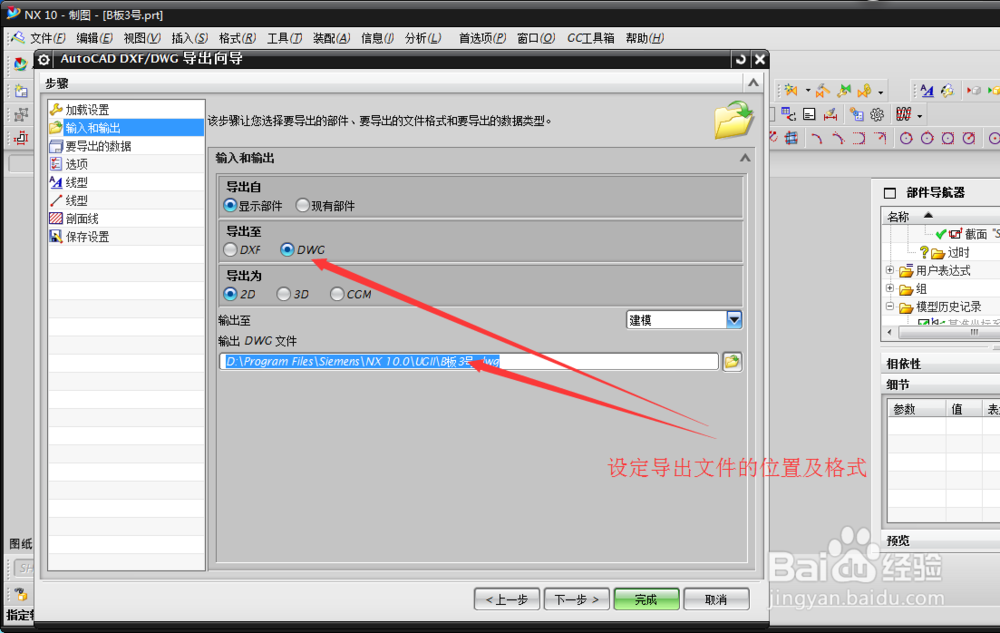

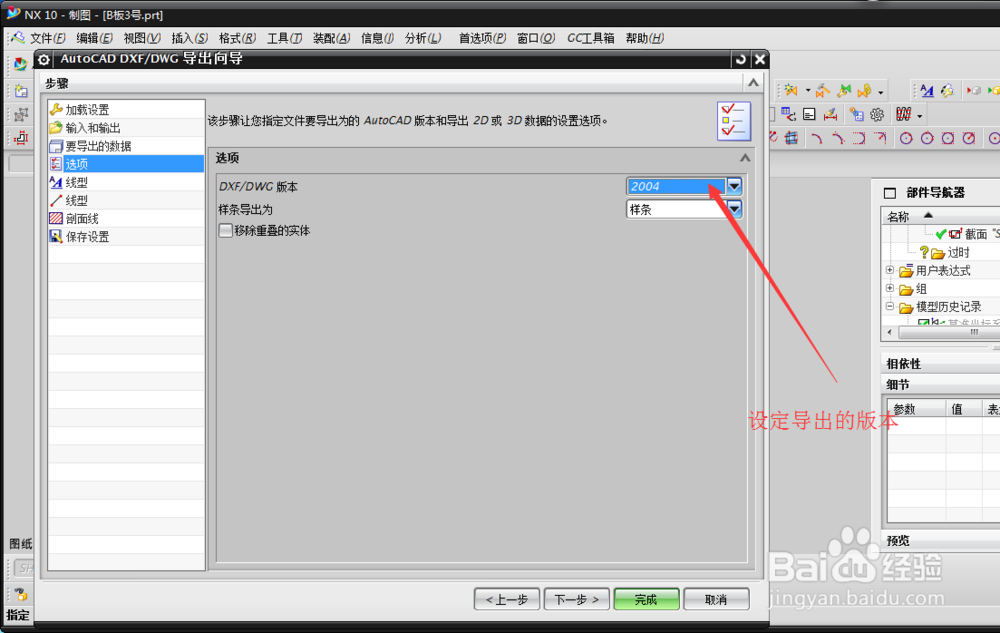 3/6
3/6下图是刚导入的图,主要缺点就是线型比例不对,如果不修改出图会造成不小的误会。
 4/6
4/6可用快速选择进行全图修改,这里选用线型来进行筛选。
 5/6
5/6导入的虚线在CAD中为DASHED;中心线为:CENTER(如果分不清是什么线型可点选要修改的线,会出现提示的);
 6/6
6/6确定后键入“ch”进入属性栏,修改常规中的线型比例,修改的数值为直到可看清线型为准。

 UG中制图标准的订制1/2
UG中制图标准的订制1/2为方便导出CAD图,也为统一自已的绘图标准。可以通过自定义来制订一个属于自已的标准。
在打开UG时,选文件下拉列表中的实用 工具-用户默认设置。
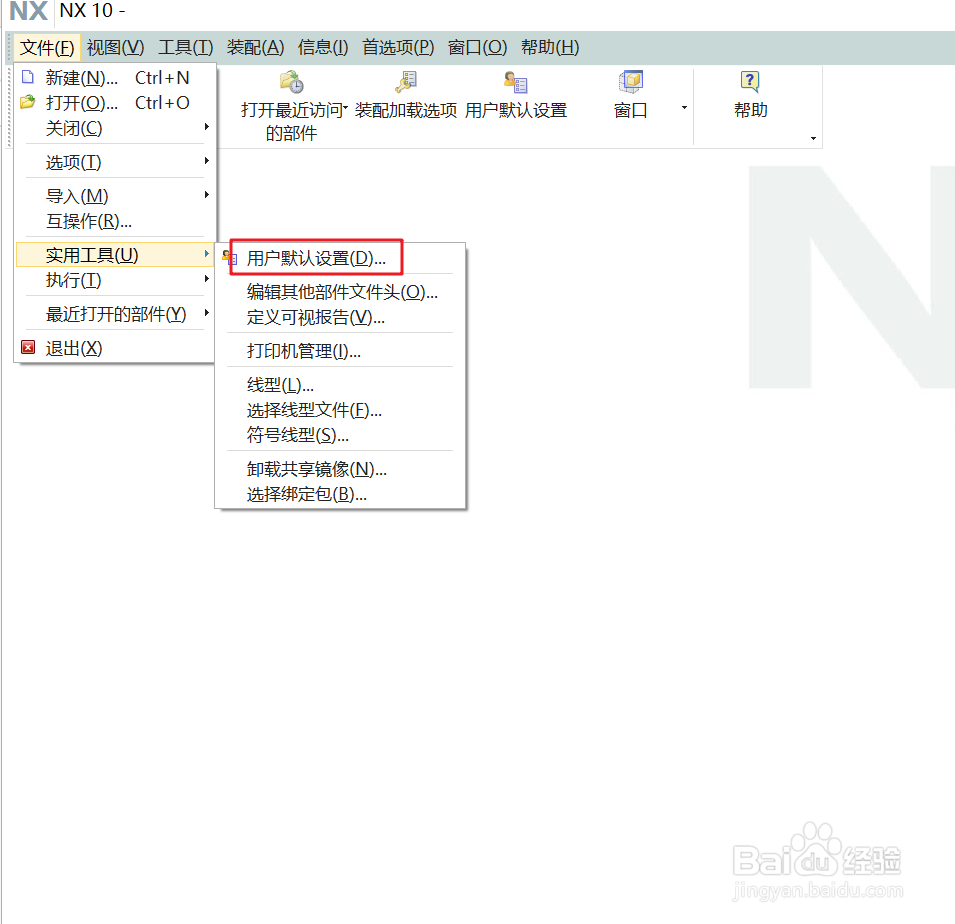 2/2
2/2在弹出的对话框中选用“制图”项的“常规设置”,在右边的标准中可以定制标准。
在这里可以定制其中“公共”部分的各项参数,以符合自已的需求,或公司的规定的标准;这样导出的CAD图也是以所定制的标准出图的。最后记得保存好;而且记得回到“ 标准”选项中,选用自已定制的标准,这样才生效的。
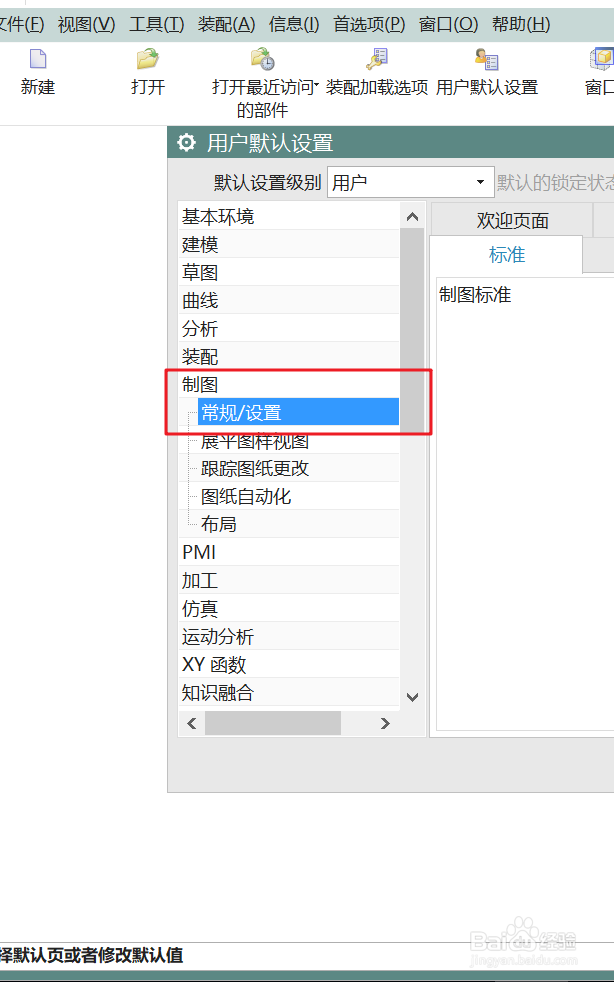
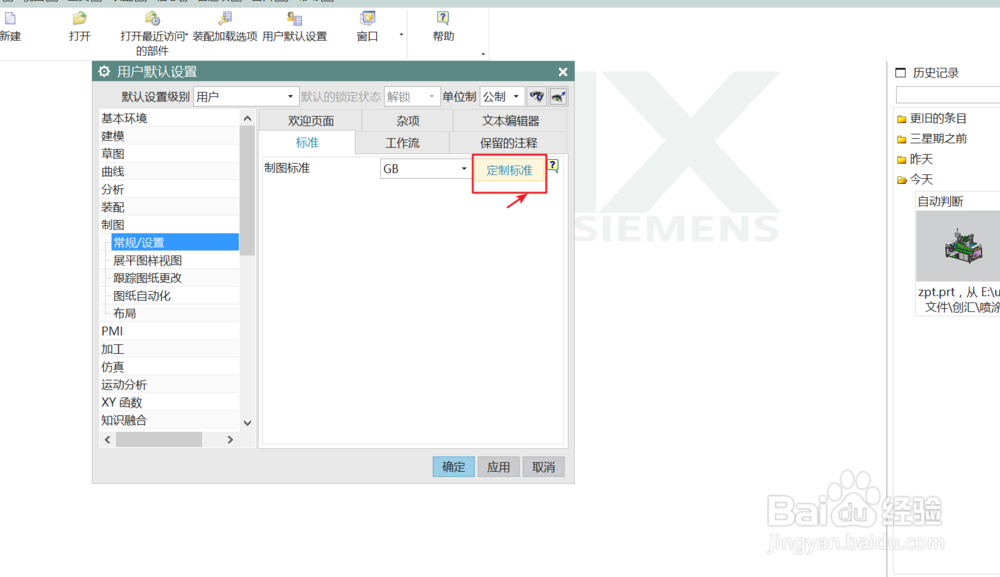
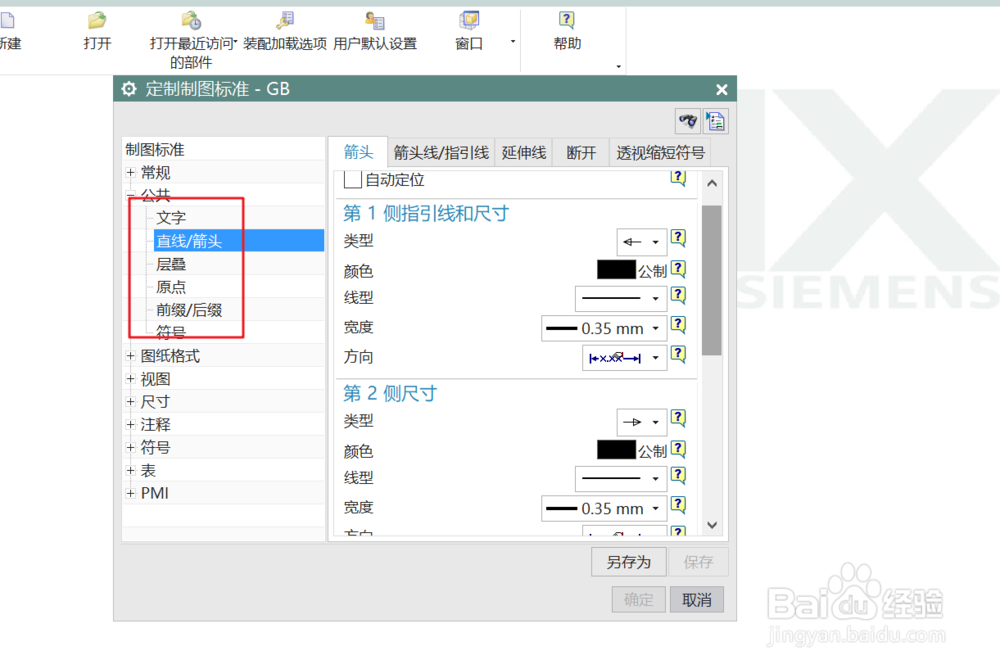
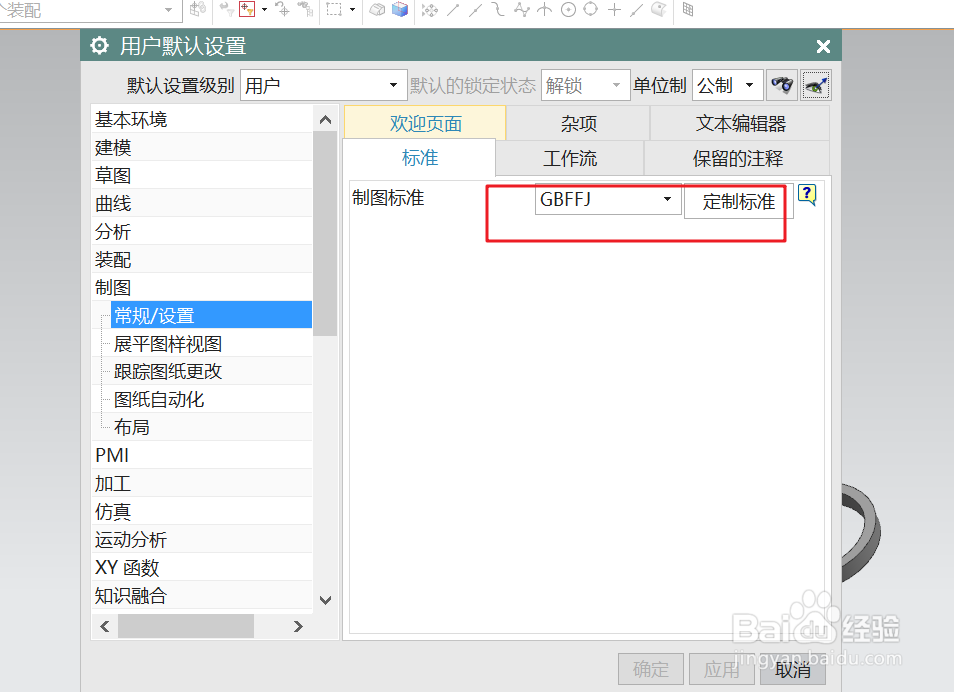 注意事项
注意事项这是本人学习使用UG过程中记录的一些心得,希望伙伴们多多指教,互相学习;投票,点赞,关注,能帮到大家最好!谢谢!
UG转换CAD标准版权声明:
1、本文系转载,版权归原作者所有,旨在传递信息,不代表看本站的观点和立场。
2、本站仅提供信息发布平台,不承担相关法律责任。
3、若侵犯您的版权或隐私,请联系本站管理员删除。
4、文章链接:http://www.1haoku.cn/art_479175.html
 订阅
订阅